Het telefoonboek in het menu Services is het centrale telefoonboek van alle gebruikers.
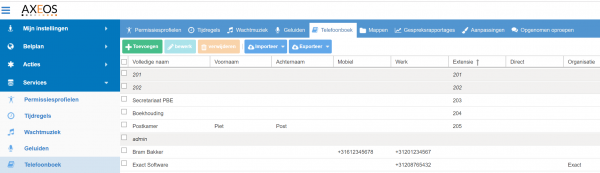
Standaard worden alle interne gebruikers en telefoons opgenomen in het centrale telefoonboek, in de gebruikersinterface en in de presentielijst.
Eindgebruikers kunnen in hun eigen telefoonboek nieuwe contactpersonen invoeren. Door de schakelaar ‘Privé’ aan te zetten, zal deze contactpersoon niet zichtbaar zijn voor anderen en niet in het centrale telefoonboek komen.
Toevoegen en bewerken van contactpersonen
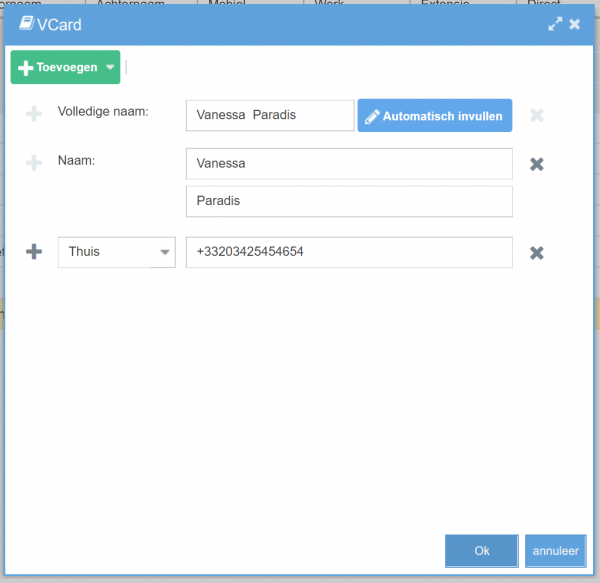
Het veld ‘Volledige naam’ hoeft niet ingevuld te worden; deze wordt samengesteld op basis van de velden ‘voornaam’ en ‘achternaam’. Klik daartoe op het de knop ‘Automatisch invullen’. Indien gewenst, kunt u dit veld aanpassen.
U kunt extra velden toevoegen door op de knop ‘toevoegen’ te klikken.
Tussenvoegsels
U kunt zelf een keuze maken hoe en waar u tussenvoegsels wilt invoeren. Dit kan met een komma achter de achternaam: Veld, in ‘t.
Of direct achter de voornaam: Sophie in ‘t.
Dit resulteert in het veld ‘Volledige naam’ respectievelijk in:
Veld Sophie, in ‘t
Sophie in ‘t Veld
Zoeken
U kunt in het telefoonboek zoeken via het zoekveld rechtsboven in het scherm.
Ook is het mogelijk om de kolommen te sorteren. Klik hiertoe op de kolomnaam.
Importeren en exporteren
U kunt downloaden en uploaden in vCard en CSV-formaat.
Importeren van CSV-file
Als u bestaande telefoonnummers wilt updaten, kunt u het vakje aanvinken bij ‘Telefoonboek overschrijven’. Gegevens die gebruikers als privé aangemerkt hebben, worden niet overschreven.
Vinkt u het vakje niet aan, dan worden de nieuwe gegevens toegevoegd aan het bestaande telefoonboek.
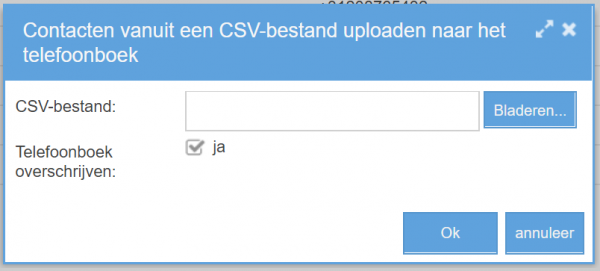
Gebruik komma-gescheiden bestanden en gebruik deze kolommen:
firstName,surname,preposition,companyName,department,title,faxNr,emailAddress,extension,mobileNr,landLineNr
Het veld ‘Volledige naam’ wordt niet geïmporteerd en geëxporteerd omdat deze automatisch gegenereerd wordt op basis van voornaam en achternaam. Zo is het mogelijk om op zowel voor- als achternaam te sorteren.
Importeren van een vCard-bestand
Bij het importeren van het vCard-formaat, is het mogelijk om meer records te importeren dan een CSV-file kan.
Voorbeeld vCard:
BEGIN:VCARD VERSION:3.0 FN:GivenName LastName N:LastName;GivenName;;;; TEL;TYPE=CELL:555555555 TEL;TYPE=VOICE,WORK:22222222 TEL;TYPE=HOME,FAX:222268 TEL;TYPE=WORK,FAX:222232 TEL:222255 TEL;TYPE=EXTENSION:300 TEL:300300 TEL;TYPE=HOME,VOICE:321234567 EMAIL;TYPE=HOME:home@mail.com EMAIL;TYPE=WORK:work@mail.com EMAIL:other@mail.com ORG:CompanyOrganisation;CompanyUnit; ROLE:SomePosition TITLE:SomeTitle ADR;TYPE=HOME:;;HomeStreet;HomeCity;;1234;HomeCountry ADR;TYPE=WORK:;;WorkStreet;WorkCity;;1234;WorkCountry ADR:;;OtherStreet;OtherCity;;1234;OtherCountry END:VCARD
Let op: Excel staat er om bekend standaard-gegevens te wijzigen waardoor er problemen ontstaan bij het importeren. Wij hebben deze problemen nog niet gezien bij bv. LibreOffice, OpenOffice, SublimeText of Notepad++.
Mocht u problemen ondervinden bij het gebruik van Excel, kunt u het eens proberen met één van de genoemde alternatieven.